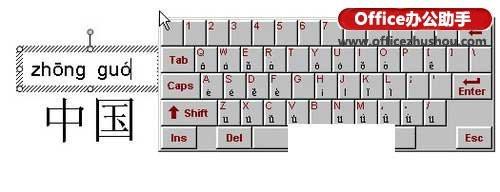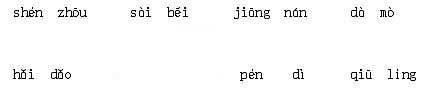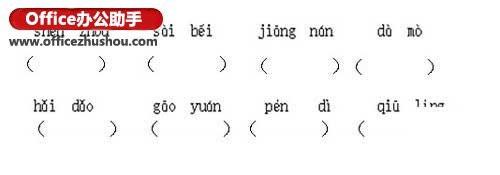WPS制作小学拼音课件的方法
05-02
WPS制作小学拼音课件的方法
本文图文详解使用WPS演示制作小学拼音课件的方法。
操作步骤
一、输入拼音
插入文本框,用小写英文来输入不含声调的音节,再借助中文输入法工具条上的软键盘插入含声调的元音字母。
提示:输入无声调音节后,用软键盘输入含声调的元音字母
二、拼音的显示与隐藏
如果想控制拼音的显示和隐藏,只要设置拼音的“自定义动画”效果为单击相应汉字时出现即可。
三、整行汉字输入拼音
如果要输入的拼音较多,或者自己对正确标注拼音没有足够的把握,可以先在WPS文字中借助拼音指南加强版工具来获取拼音。
1、输入汉字,用拼音指南加强版添加拼音。
2、用WPS应用中心集成的屏幕截图功能分别截取拼音和汉字,到WPS演示中粘贴。
提示:在每个词语的各个汉字之间插入空格调整间距。
提示:插入文本框,以添加括号。